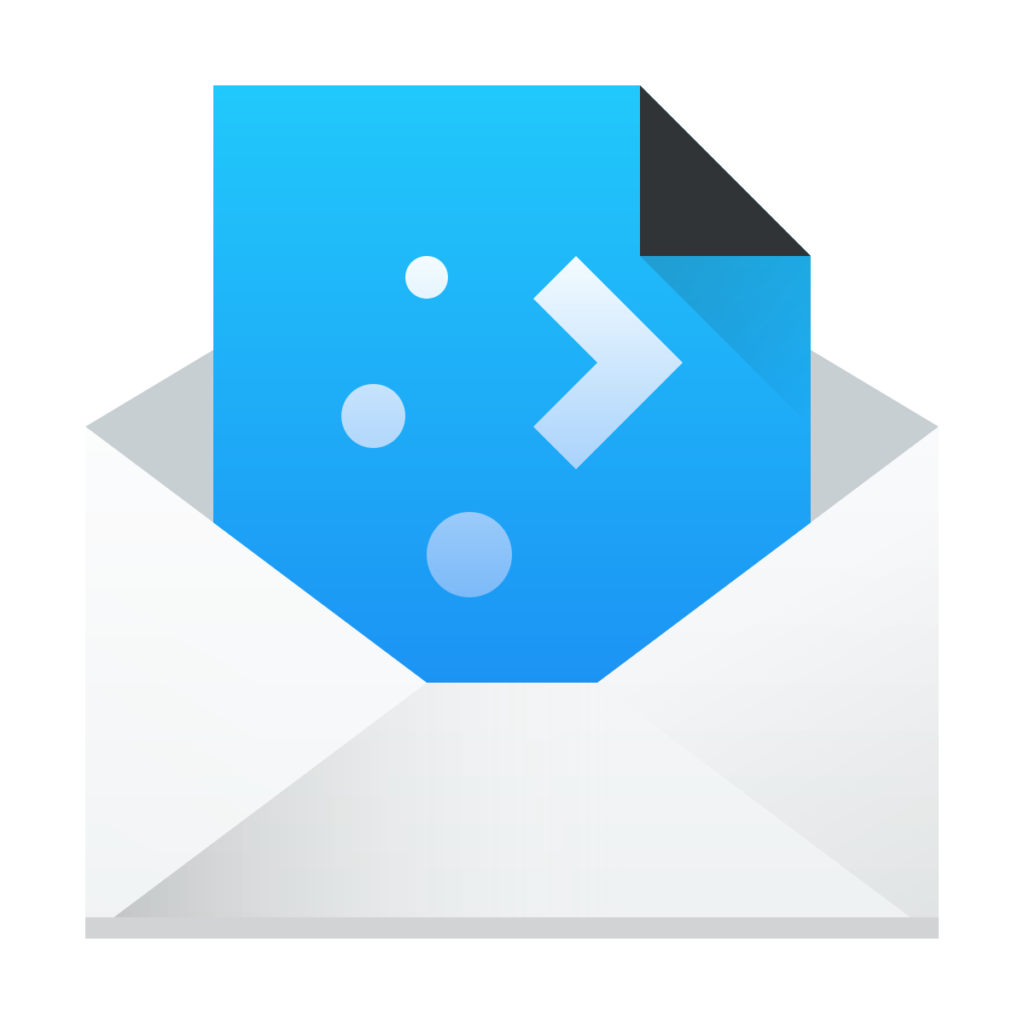Что такое KMail
KMail - это собственный почтовый клиент, включенный KDE в менеджер личной информации Kontakt.. KMail - это чрезвычайно многофункциональная почтовая программа., где одна из самых примечательных функций - мощная система фильтрации. Однако, с более новыми версиями KMail out, многие пользователи сообщали об ошибках и в целом были разочарованы этой программой, которая в прошлом была одним из флагманов KDE.. Так, пользователи переходят на другие почтовые клиенты, такие как Outlook.
Перенос сообщений и вложений KMail в Outlook - нетривиальная задача, в Интернете есть десятки вопросов о том, как преобразовать KMail в Outlook. Прочтите простое четырехэтапное руководство.
Как конвертировать сообщения из KMail в Outlook
Прежде всего, имейте в виду, что KMail и Outlook работают под разными операционными системами.. Кроме того, способ хранения данных электронной почты в KMail по умолчанию несовместим с Outlook. Проще говоря: эти две системы вообще не связаны. Имея в виду все это, задача не кажется слишком очевидной.
Однако, решение близко: тем MBOX в Outlook инструмент передачи. Пожалуйста, прочтите приведенную ниже пошаговую инструкцию для получения всех подробностей о том, как конвертировать KMail в Outlook..
Шаг 1: Получение сообщений электронной почты из KMail
По умолчанию KMail хранит электронную почту в формате Maildir.. В основном, этот формат сохраняет каждое электронное письмо как отдельный файл с иерархией папок, нравится:
Это отличается от формата MBOX, где все сообщения сохраняются в один файл .mbx. Однако, внутри эти сообщения остаются в том же формате MBOX, так что вы можете относиться к ним так же для любых целей, включая экспорт писем из KMail в Outlook..
Чтобы получить сообщения из KMail, скопируйте всю папку электронной почты из пути KMail в другое место или на съемный носитель в случае, если Outlook установлен на другом компьютере. Обычно, KMail хранит электронную почту в ~ / .local / share / . Примечание, однако, что это можно изменить в настройках, поэтому не забудьте проверить настройки локальных папок в KMail на предмет реального пути.
Шаг 2: Загрузите и установите MBOX в программу Outlook Transfer
Этот шаг прост. Нажмите кнопку ниже, чтобы загрузить наш инструмент MBOX to Outlook Transfer..
Программа позволяет быстро и надежно конвертировать большие объемы файлов MBOX в Outlook.. Помимо импорта данных из KMail, он также может помочь с другими почтовыми клиентами, поддерживающими формат MBOX..
После завершения загрузки, установить и запустить программу. Главное окно MBOX to Outlook Transfer выглядит следующим образом:
Шаг 3: Выберите папку с файлами MBOX
Пользовательский интерфейс MBOX для Outlook Transfer очень прост..
Первый, вы нажимаете кнопку "Обзор" (тот, что с точками) и выберите папку, в которой вы ранее сохраняли файлы и папки из KMail.
Тогда, вы нажимаете на Папка сканирования кнопка. Программа обрабатывает указанный путь для всех файлов MBOX в нем.. Все найденные файлы .mbx перечислены в главном окне.. Когда поиск закончен, вы можете просмотреть хранилища электронной почты в списке.
Шаг 4: Загрузить данные MBOX из KMail в Outlook
Теперь, нажмите третью кнопку - Сохранить PST. Это позволяет извлекать содержимое электронной почты из файлов MBOX и сохранять их в файл PST.. Процесс тщательно передает данные электронной почты, вложения и форматирование в Outlook 100% автоматически.
Все, что вам нужно сделать вручную, это выбрать папку на диске, в которую вы хотите сохранить файл PST., затем выберите папку в своем профиле Outlook, куда вы хотите добавить импортированные данные. Это оно.
Процесс конвертации начинается:
После завершения передачи (это может занять некоторое время, если объемы большие), программа автоматически открывает полученный PST-файл в Outlook.
MBOX to Outlook Transfer может правильно работать с очень большими почтовыми ящиками до нескольких гигабайт, и сохраняет все исходные данные в ваших письмах. Безусловно, это один из самых простых инструментов миграции на рынке.